罗技鼠标驱动怎么下载安装?多方法详解+连接电脑教程
- 来源: 金舟软件
- 作者:fangxiaoli
- 时间:2025-03-06 18:06:19
 AI摘要
AI摘要
本文详细介绍了罗技鼠标驱动的三种下载方法:官网下载、使用金舟驱动大师一键安装、以及通过设备管理器更新。同时提供了有线与无线鼠标的连接步骤,并解答了驱动无法识别、官网访问困难等常见问题。帮助用户快速安装驱动并充分发挥鼠标的自定义功能,提升使用体验。
摘要由平台通过智能技术生成罗技(Logitech)鼠标凭借其出色的性能和人体工学设计,成为办公和游戏用户的首选。但想要充分发挥其自定义功能(如DPI调节、按键编程、灯光控制等),需正确安装驱动并连接电脑。因此,本文提供3种驱动下载方式及详细连接教程,希望能帮您快速解决问题。
一、3种罗技鼠标驱动下载方式
方法1:官网下载
操作步骤:
访问罗技官网,点击顶部菜单的“支持”→“下载”进入驱动页面。
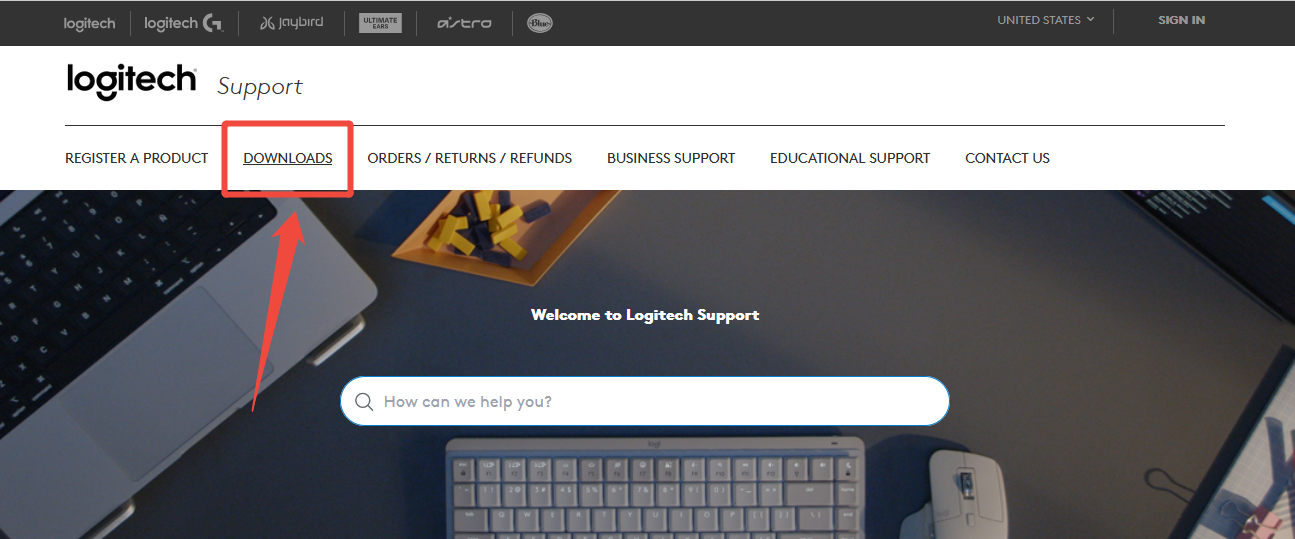
输入鼠标型号(如G502、G102等)或通过产品分类查找对应驱动。
选择操作系统版本(Windows/Mac),点击“下载”保存安装包。
双击安装包,按提示完成安装。注意:新设备需下载“Logitech G HUB”,旧款可选“SetPoint”驱动。
方法2:金舟驱动大师(一键安装)
金舟驱动大师是一款专业的驱动更新及修复工具,拥有海量驱动资源库,包含罗技鼠标驱动。同时,还可以帮您全面诊断自动识别硬件驱动和系统组件的异常,并一键智能修复,确保您的硬件设备保持最佳状态。
操作步骤:
下载并安装“金舟驱动大师”,连接罗技鼠标至电脑,软件会自动检测设备型号。
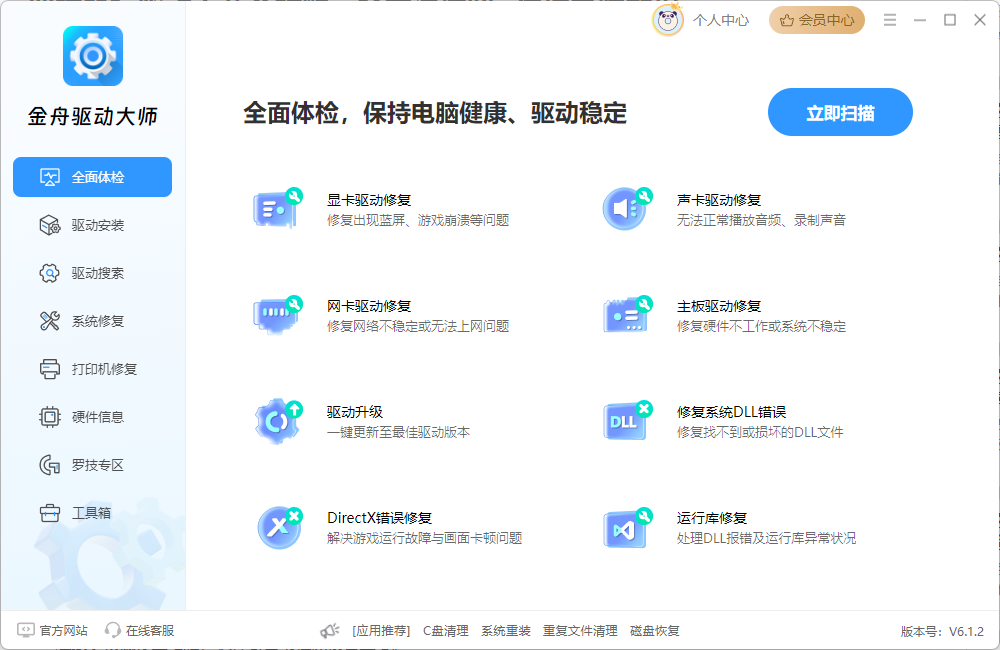
选择“驱动安装”功能,等待软件扫描后,找到鼠标驱动,点击“一键安装”即可完成。
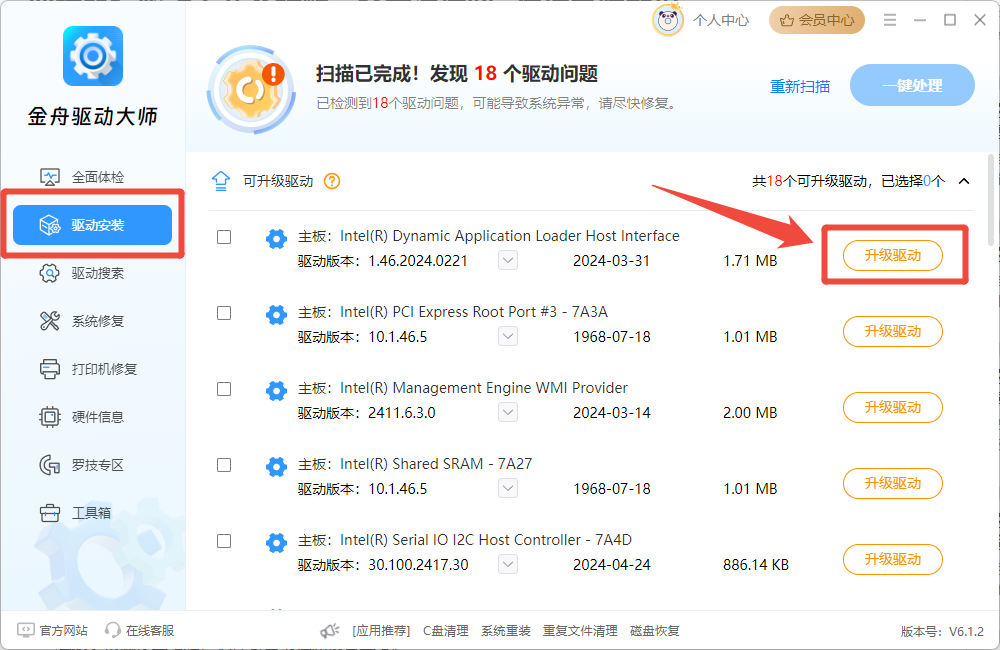
如果你是罗技资深用户,想同步安装品牌官方驱动工具,可在“金舟驱动大师”的“罗技专区”一键下载安装哦,不用苦苦在网上一个个搜索,简直太方便!
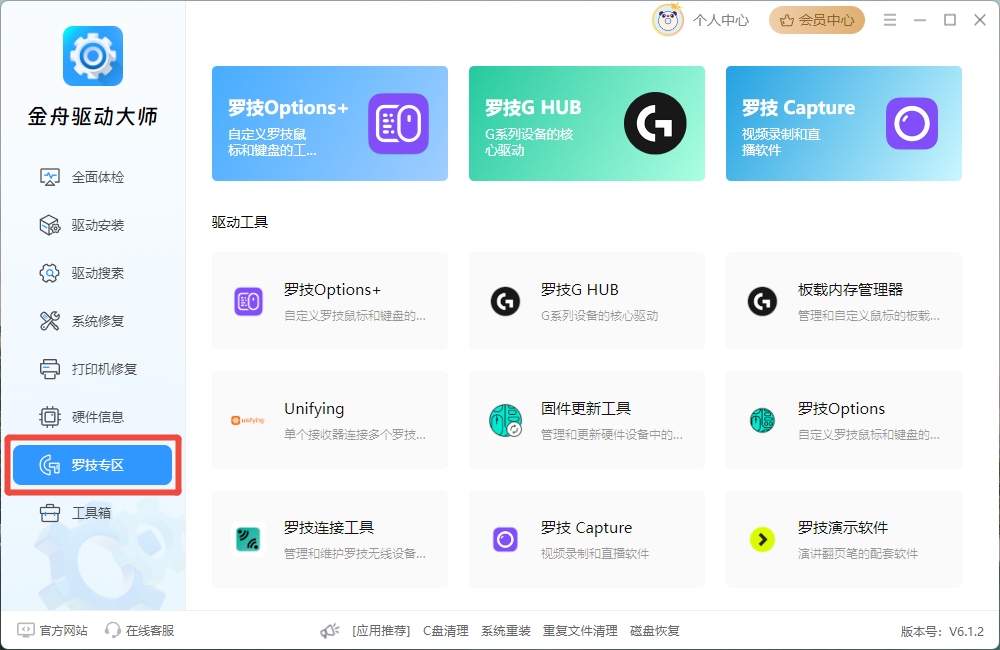
优势:支持自动匹配最新驱动版本,避免官网访问问题。
方法3:使用设备管理器更新驱动
在设备管理器中,右键点击罗技鼠标设备,选择“更新驱动程序”,让电脑自动搜索驱动程序安装。
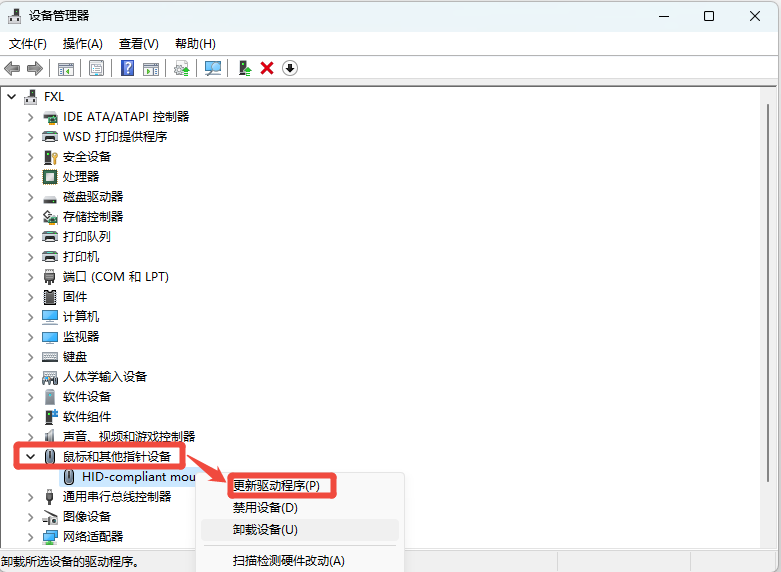
二、连接罗技鼠标至电脑的步骤
1.有线鼠标连接
将USB接口插入电脑,系统自动识别并安装基础驱动。
打开已下载的驱动软件(如G HUB),按提示完成高级配置。
2.无线鼠标连接
蓝牙模式:开启鼠标电源,长按配对键至指示灯闪烁。进入电脑“设置”→“蓝牙和其他设备”,搜索并连接设备。
接收器模式:插入随附的USB接收器,等待自动配对(约10秒)。
三、常见问题解决
1.驱动无法识别鼠标:
检查USB接口是否正常,重启电脑后重试。
卸载旧驱动,重新安装最新版本。
2.官网无法访问:
可使用第三方站点或驱动工具(如金舟驱动大师)。
3.功能设置不生效:
确认驱动版本与鼠标型号匹配,老款设备需用SetPoint,新款用G HUB。
四、优化建议
定期更新驱动:通过金舟驱动大师或官网获取更新,提升兼容性和性能。
备份配置文件:在G HUB中导出设置,便于更换设备时快速迁移。
通过以上方法,可快速完成罗技鼠标驱动的下载与连接。若需进一步个性化设置(如宏编程、RGB灯光),可参考驱动软件内的教程或访问官方社区获取支持。更多关于硬件驱动下载和安装方法,可关注金舟软件官网!
推荐阅读
温馨提示:本文由金舟软件网站编辑出品转载请注明出处,违者必究(部分内容来源于网络,经作者整理后发布,如有侵权,请立刻联系我们处理)
 已复制链接~
已复制链接~




























































































































 官方正版
官方正版











